● 시놀로지작성) 도커 컨테이너 만들기에서 Web Station을 통해 웹 포털 활성화
♨ 카랜더 일정 :
컨텐츠 정보
- 11,561 조회
본문
● 시놀로지작성) 도커 컨테이너 만들기에서 Web Station을 통해 웹 포털 활성화
더이상 사용할 수 있는 노출된 포트가 없습니다. 노출된 포트만 Web Station에 사용할 수 있습니다.
- Web Station을 통해 웹 포털 활성화: Web Station에서 사용자 지정 도메인, 포트 또는 별칭을 사용하여 컨테이너에 연결할 수 있도록 Web Station에서 사용할 컨테이너 포트를 선택합니다.
참고: 이 기능을 사용하려면 이미지의 Dockerfile에 EXPOSE 포트가 포함되어 있어야 합니다.
컨테이너를 만들기 전에 리포지토리에서 이미지를 다운로드해야 합니다. 다른 개발자가 업로드한 이미지가 포함된 다양한 리포지토리가 있습니다. Docker Hub는 가장 큰 이미지 리포지토리 중 하나이므로 시작하는 데 도움이 되도록 Docker에는 이 허브가 기본 리포지토리로 있습니다.
컨테이너 만들기
- 컨테이너 페이지에서 생성을 클릭합니다.
- 컨테이너를 만들 이미지를 선택하고 다음을 클릭합니다.
- 다운로드한 이미지가 없으면 다운로드를 클릭합니다. 키워드를 입력하고 Enter 키를 눌러 원하는 이미지를 검색합니다. 이미지를 선택하고 다운로드를 클릭합니다. 이미지 옆에 있는
 (새 탭에서 열기) 아이콘을 클릭하여 Dockerfile을 찾고 포트 번호, 환경 변수 등 설치에 필요한 이미지 정보를 봅니다.
(새 탭에서 열기) 아이콘을 클릭하여 Dockerfile을 찾고 포트 번호, 환경 변수 등 설치에 필요한 이미지 정보를 봅니다. - 컨테이너 네트워크 모드를 결정합니다. 브리지 네트워크를 하나 이상 선택하여 연결하거나 Docker Host(DSM)와 동일한 네트워크를 사용할 수 있습니다. 다음을 클릭합니다. (네트워크 설정 자세히 알아보기)
- 일반 설정을 구성합니다.
- 컨테이너 이름: 컨테이너의 고유한 이름을 선택합니다.
- 높은 권한을 사용하여 컨테이너 실행: 컨테이너를 권한 있는 컨테이너로 실행합니다. 컨테이너에는 DSM의 모든 root 기능이 있습니다. 이 옵션을 활성화하면 컨테이너 기능을 사용자 지정할 수 없습니다.
- 기능 구성: 컨테이너에 활성화할 기능을 지정합니다.
- 리소스 제한 활성화: CPU 사용 우선 순위와 메모리 제한을 사용자 지정합니다. 그렇지 않으면 Docker에서 컨테이너의 리소스 사용량을 자동으로 관리합니다.
- 자동 재시작 활성화: 컨테이너는 예상치 못한 호스트 종료나 Docker 패키지 재부팅에서 복구한 후에 다시 시작을 시도합니다.
- Web Station을 통해 웹 포털 활성화: Web Station에서 사용자 지정 도메인, 포트 또는 별칭을 사용하여 컨테이너에 연결할 수 있도록 Web Station에서 사용할 컨테이너 포트를 선택합니다.
참고: 이 기능을 사용하려면 이미지의 Dockerfile에 EXPOSE 포트가 포함되어 있어야 합니다. - 고급 설정:
- 환경: 컨테이너 환경 변수를 관리합니다. Dockerfile에서 일반적으로 필요한 변수를 찾을 수 있습니다.
- 링크: 여러 컨테이너에서 서로 검색하고 정보를 안전하게 전송하도록 허용하려면 컨테이너를 다른 컨테이너에 연결합니다.
- 실행 명령: 컨테이너에서 실행할 명령을 설정합니다.
- 저장을 클릭하여 생성 마법사를 계속합니다.
- DSM에서 사용할 수 있는 포트를 컨테이너의 로컬 포트로 입력합니다. Web Station에서 액세스할 수 있도록 구성한 포트도 확인할 수 있지만 여기에서는 포트 설정을 변경할 수 없습니다. 다음을 클릭합니다.
- 컨테이너 볼륨을 DSM의 공유 폴더에 매핑하여 컨테이너에서 생성하고 사용하는 데이터에 액세스합니다. 탑재 경로를 입력합니다. 컨테이너에 데이터를 쓸 수 있는 권한을 부여하려면 읽기 전용이 선택 취소되어 있는지 확인합니다. 다음을 클릭합니다.
- 요약 페이지에서 컨테이너 설정을 확인합니다. 필요한 경우 마법사 완료 후 이 컨테이너 실행을 선택합니다. 완료를 클릭하여 마법사를 완료합니다.
- 5단계에서 Web Station을 통해 웹 포털을 활성화했으면 Web Station의 포털 생성 마법사로 이동합니다. 지침을 따라 컨테이너의 웹 포털 설정을 완료합니다.
https://kb.synology.com/ko-kr/DSM/help/Docker/docker_container?version=7
===========
https://soft.plusblog.co.kr/139
[Docker] docker run -p 옵션과 Dockerfile의 EXPOSE 차이점
도커의 네트워크 관련된 설정 중에 포트와 관련된 설정이 있습니다. Docker를 실행할 때 -p 옵션으로 포트 포워딩을 해주는 것과
Dockerfile에서 EXPOSE를 통해 포트를 노출시키는 것이 어떻게 다른지 정리해보겠습니다.
docker run -p 명령
도커 컨테이너를 실행 시킬 때, '-p' 옵션으로 호스트 운영체제와 컨테이너 환경의 포트를 매핑 시킬 수 있습니다. 예를 들어
docker run -it -p 5005:5005 centos
이렇게 컨테이너를 새로 만들면, 호스트 운영체제의 5005번 포트와 컨테이너의 5005 포트가 매핑됩니다.
호스트 운영체제의 5005 포트로 전달된 정보들이 도커를 통해 컨테이너의 5005 포트로 포워딩된다는 의미입니다.
도커를 실행할 때 -p 옵션은 꼭 같은 번호로 하지 않아도 됩니다.
docker run -it -p 8088:80 webserver
위 명령처럼 컨테이너를 실행하면 호스트 운영체제의 8088번 포트가 컨테이너의 80번 포트로 연결됩니다.
Dockerfile의 EXPOSE
도커 이미지를 만들 수 있는 Dockerfile에 EXPOSE 명령을 사용할 수 있습니다. 예를 들어
FROM openjdk:8
COPY Test.class /root
WORKDIR /root
EXPOSE 5005
ENTRYPOINT ["java", "-agentlib:jdwp=transport=dt_socket,server=y,suspend=y,address=5005", "Test"]
이런 Dockerfile이 있을 때 EXPOSE 명령을 이용해, '이 도커 이미지는 5005번 포트를 외부에 공개할 예정이다'라고 명시할 수 있습니다.
Dockerfile의 EXPOSE로 포트를 명시했다고해서 달라지는건 없습니다.
'docker run -p' 옵션으로 포트를 명시하지 않으면 컨테이너의 포트가 호스트 운영체제에 공개되지 않습니다.
EXPOSE 구문으로 명시한 포트는 'docker run -P' 명령을 이용할 때 호스트 운영체제로 오픈됩니다.
이 때, 호스트 운영체제의 랜덤 포트 번호가 컨테이너의 EXPOSE 구문으로 명시한 포트에 매핑됩니다.
또 한, 도커를 다루는 GUI 프로그램에서 -p 옵션으로 줄 수 있게 힌트 역할을 할 수도 있습니다.
docker run -p 옵션과 docker run -P 옵션을 비교해보겠습니다.
우선 docker run -d -p 5005:5005 명령으로 컨테이너를 띄워보면,
CONTAINER ID IMAGE COMMAND CREATED STATUS PORTS NAMES
4d94bd97ad9d test_container "java -agentlib:jdwp…" 3 seconds ago Up 2 seconds 0.0.0.0:5005->5005/tcp adoring_mclean
PORTS 정보에 0.0.0.0:5005->5005/tcp 라는 항목을 볼 수 있습니다. 호스트의 5005번 포트와 컨테이너의 5005번 포트가 매핑된 것을 알 수 있습니다.
두 번째로 docker run -d P 명령으로 컨테이너를 띄워보겠습니다.
CONTAINER ID IMAGE COMMAND CREATED STATUS PORTS NAMES
6d2dc4b0f8b5 test_container "java -agentlib:jdwp…" 10 minutes ago Up 10 minutes 0.0.0.0:32768->5005/tcp heuristic_lamarr
0.0.0.0:32768->5005/tcp 이라는 정보에서 호스트 운영체제의 랜덤 포트 번호가 컨테이너의 5005번 포트로 매핑된 것을 확인할 수 있습니다.
☞ https://11q.kr 에 등록된 자료 입니다. ♠ 정보찾아 공유 드리며 출처는 링크 참조 바랍니다♠
뷰PDF 1,2
office view
관련자료
-
링크
댓글목록
등록된 댓글이 없습니다.

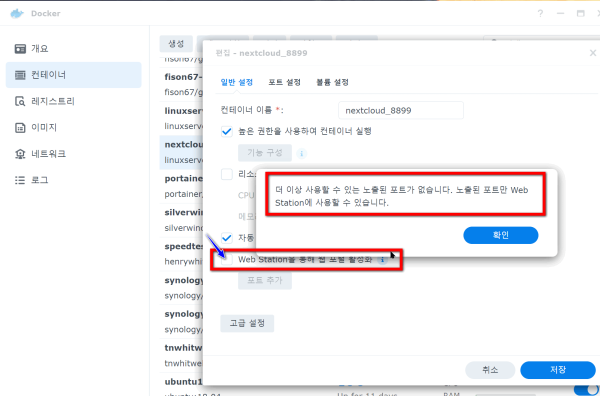
 ●squarespace 의 도메인 ssl 인증서 시놀로지 NAS에 SSL 인증서 적용 _조회수_댓글수(
64
●squarespace 의 도메인 ssl 인증서 시놀로지 NAS에 SSL 인증서 적용 _조회수_댓글수(
64 ★ squarespace.com 도메인 구입 dns 및 DNS Settings 연결 성공 _조회수_댓글수(
459
★ squarespace.com 도메인 구입 dns 및 DNS Settings 연결 성공 _조회수_댓글수(
459 ● 시놀로지 web station 의 웹 서비스 포털 설정에서 호스트 이름을 입력 생성시 … _조회수_댓글수(
162
● 시놀로지 web station 의 웹 서비스 포털 설정에서 호스트 이름을 입력 생성시 … _조회수_댓글수(
162 ●squarespace 의 도메인 ssl 인증서 시놀로지 NAS에 SSL 인증서 적용 _조회수_댓글수(
64
●squarespace 의 도메인 ssl 인증서 시놀로지 NAS에 SSL 인증서 적용 _조회수_댓글수(
64 ● 시놀로지 dsm 7.2에서 nano 에디터 및 mc 파일관리자 설치 방법 _조회수_댓글수(
5123
● 시놀로지 dsm 7.2에서 nano 에디터 및 mc 파일관리자 설치 방법 _조회수_댓글수(
5123